MFC-J4540DW(XL)
FAQ & Fehlerbehebung |
Die Netzwerkscan-Funktion funktioniert nicht, wenn ich die SCAN-Taste an meinem Brother Gerät benutze. (Für Windows®).
Führen Sie folgende Schritte aus, um das Problem zu lösen:
Step1: Schritt 2: Überprüfen Sie, ob der Scannertreiber installiert und der Anschluss konfiguriert ist
HINWEIS: HINWEIS: Die Illustrationen sind repräsentativ und können von Ihrem Bildschirm abweichen.
-
Öffnen Sie die Scannereigenschaften. (
-
Klicken Sie auf
 (Brother Utilities) und wählen Sie dann in der Dropdown-Liste den Modellnamen (wenn nicht bereits ausgewählt).
(Brother Utilities) und wählen Sie dann in der Dropdown-Liste den Modellnamen (wenn nicht bereits ausgewählt). - Klicken Sie in der linken Navigationsleiste auf Scannen und dann auf Scanner und Kameras.
-
Wählen Sie Ihren Scanner aus und klicken Sie auf Eigenschaften.
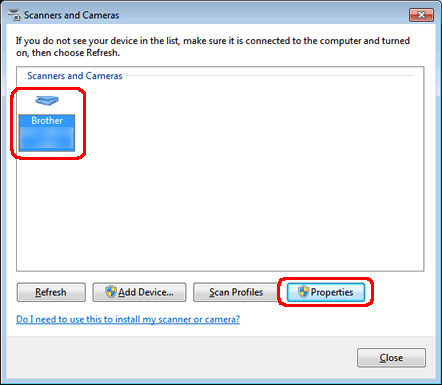
HINWEIS: Wenn der Bildschirm zur Benutzerkontensteuerung erscheint, klicken Sie auf Zulassen oder Ja.
-
Klicken Sie auf
-
Der Netzwerk-Scannereigenschaften Dialog erscheint.
Klicken Sie auf den Tabellenreiter Netzwerkeinstellungen und wählen Gerät über Adresse konfigurieren oder Gerät über Namen konfigurieren.
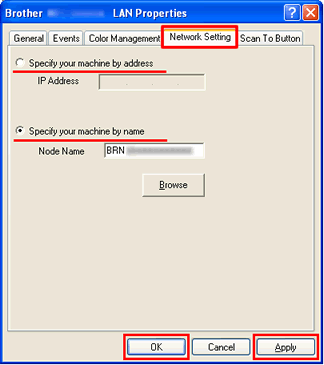 Sie können die IP-Adresse oder den Knotennamen Ihres Computers ermitteln, indem Sie den Netzwerkkonfigurationsbericht drucken.
Sie können die IP-Adresse oder den Knotennamen Ihres Computers ermitteln, indem Sie den Netzwerkkonfigurationsbericht drucken.
> Klicken Sie hier, um zu sehen, wie Sie den Netzwerkkonfigurationsbericht drucken können.-
Wenn Sie Gerät über Adresse konfigurieren wählen, geben Sie die IP Adresse des Geräts in das IP Addresse Feld ein, und klicken dann auf OK.
-
Wenn Sie Gerät über Namen konfigurieren wählen,
-
Geben Sie den Knotennamen in das Feld Knotenname ein oder klicken Sie auf Durchsuchen, wählen Sie das Brother Gerät und klicken Sie auf OK.
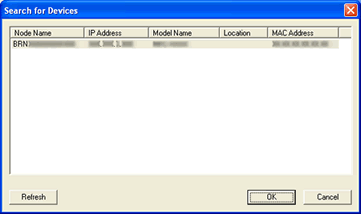
- Klicken Sie auf Übernehmen => OK.
-
Geben Sie den Knotennamen in das Feld Knotenname ein oder klicken Sie auf Durchsuchen, wählen Sie das Brother Gerät und klicken Sie auf OK.
-
Wenn Sie Gerät über Adresse konfigurieren wählen, geben Sie die IP Adresse des Geräts in das IP Addresse Feld ein, und klicken dann auf OK.
-
Klicken Sie auf die Registerkarte Scannen nach, und geben Sie den Namen Ihres Computers in das Feld Anzeigename (max. 15 Zeichen) ein. Dieser eingegebene Name wird im Display des Gerätes angezeigt. Die Standardeinstellung ist der Computername. Sie können jeden beliebigen Namen eingeben.
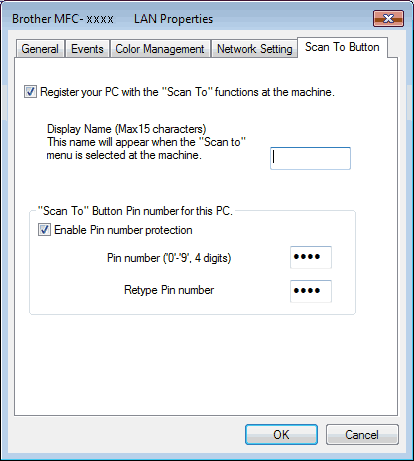
Step2: Überprüfen Sie die Firewall-Einstellungen Ihresd Computers.
Wenn eine Firewall auf Ihrem Computer aktiv ist, kann es sein, dass diese die erforderliche Netzwerkverbindung ablehnt, die für den ordnungsgemäßen Betrieb der Netzwerk-Scansoftware erforderlich ist. Deaktivieren Sie die Firewall auf Ihrem Computer und versuchen Sie den Netzwerk-Scan erneut.
Ändern Sie vorübergehend die Firewall-Einstellungen, um die Netzwerkverbindung zuzulassen
Die Firewall verhindert möglicherweise die notwendige Internetverbindung. Wenn Sie eine auf die Firewall bezogene Nachricht erhalten, ändern Sie vorübergehend die Einstellungen Ihrer Firewall.
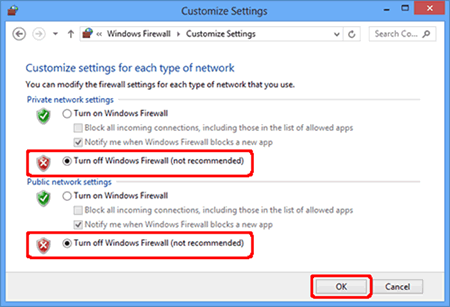
WICHTIG
- Bevor Sie die Firewall deaktivieren, stellen Sie sicher, dass die gemachten Änderungen für Ihr Netzwerk geeignet sind. Brother übernimmt keine Verantwortung für Probleme, die durch das Deaktivieren der Firewall auftreten.
- Wenn Sie fertig sind, aktivieren Sie die Firewall wieder.
Wenn die Anwendung funktioniert, nachdem SIe die Firewall deaktiviert haben, bedeutet das, dass die Firewall für das Problem verantwortlich war. In diesem Fall empfiehlt Brother, die Firewall jedes Mal zu deaktivieren, wenn Sie die Netzwerkscan-Funktion verwenden, oder die Firewall zu deaktivieren und die Einstellungen anzupassen.
Wenn die Firewall die Netzwerkkommunikation blockiert, empfehlen wir Ihnen folgende Internal/External Ports in Ihrer Firewall einzufügen:
- UDP: 54925
- UDP: 137
- UDP: 161
Wenn das Problem weiterhin besteht, kontaktieren Sie den Brother Kundendienst unter "Kontakt".
